1. Accede a la sección "Configuración"
Dirígete al menú lateral y accede a la sección “Configuración” → “Actividades”.
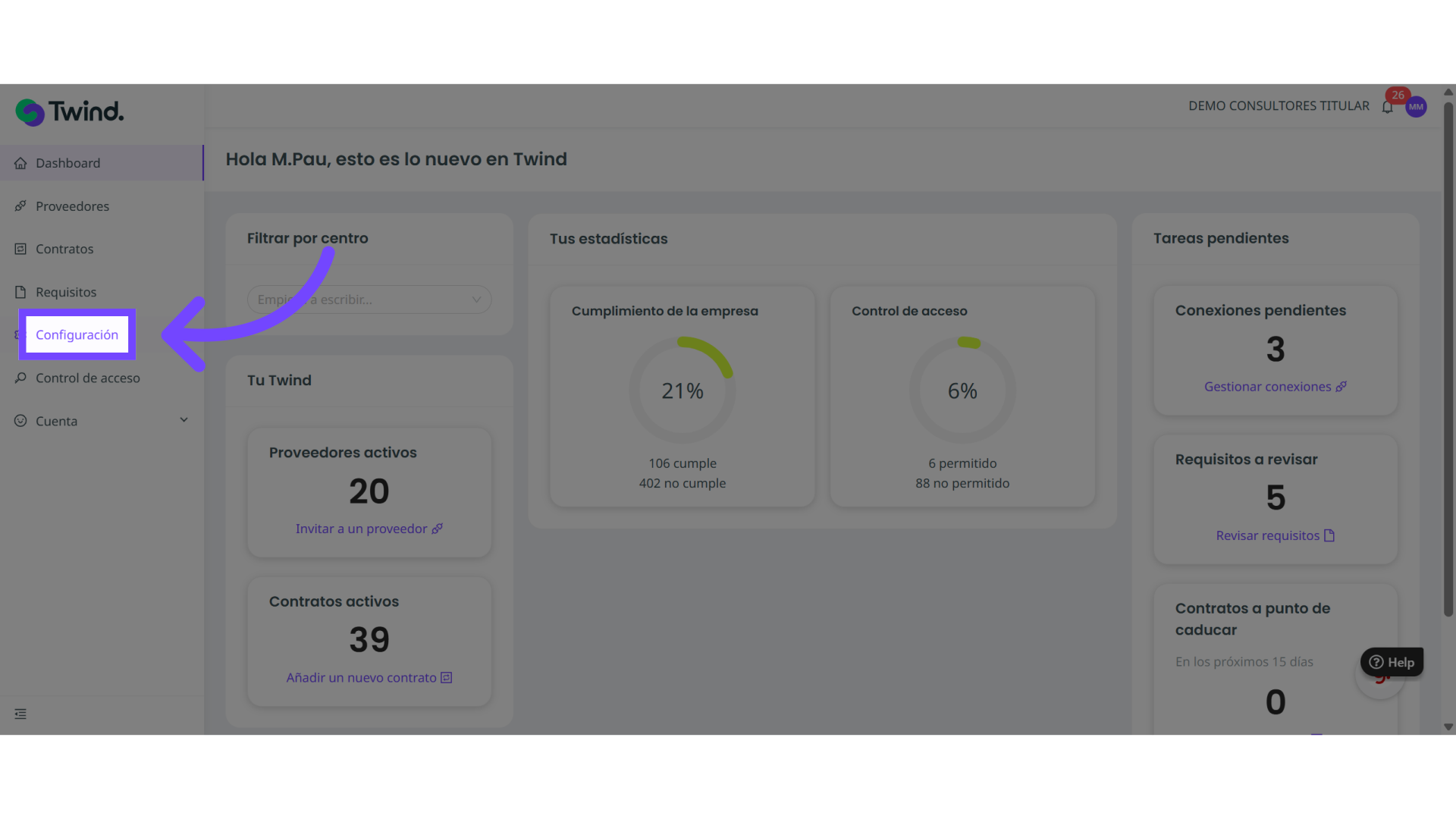
2. Haz clic en "Actividades"
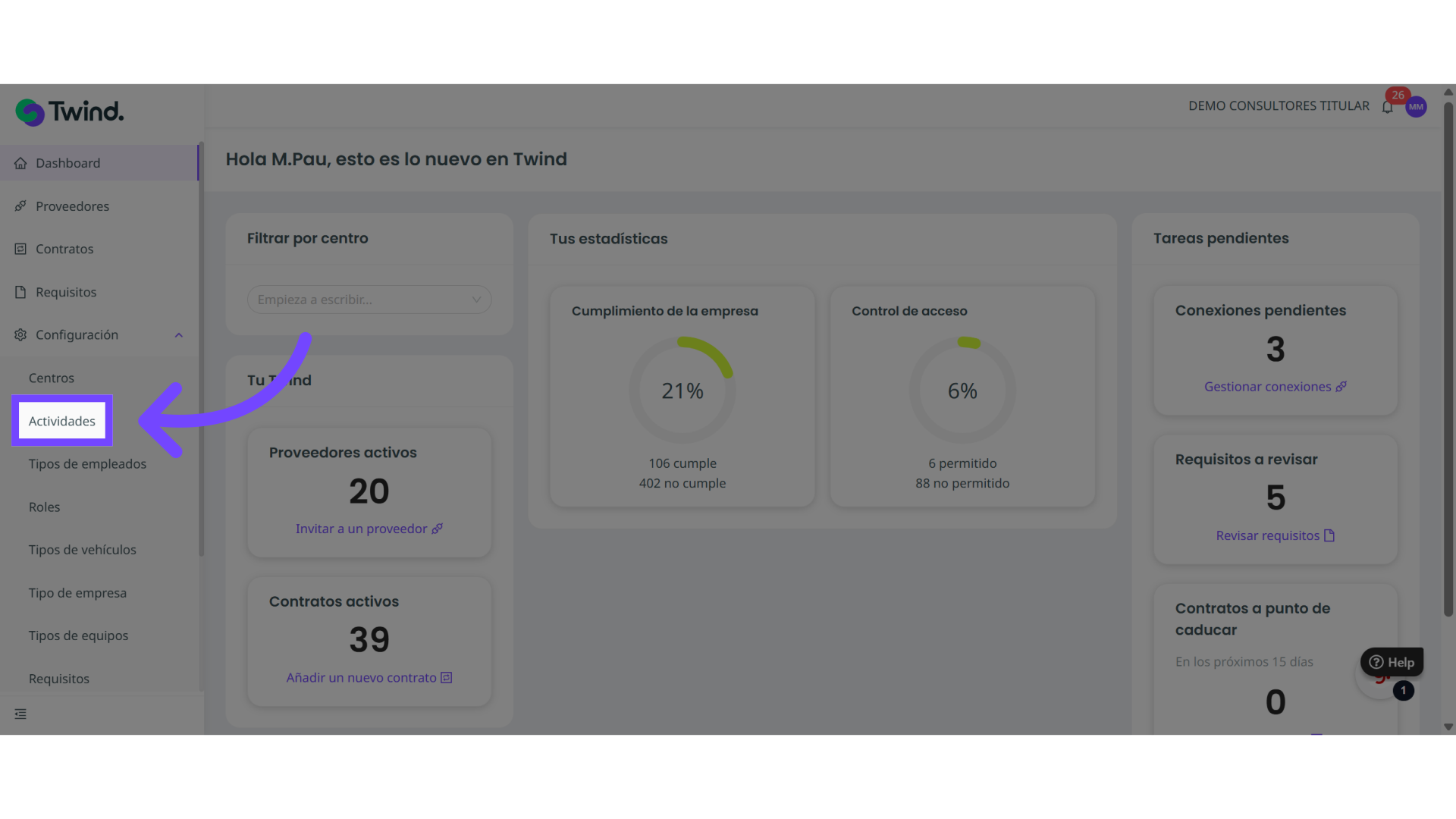
3. Haz clic en el botón “+ Añadir”.
Verás una lista de actividades ya disponibles por defecto en Twind.
Estas pueden cubrir muchos de los servicios habituales, pero si lo necesitas, puedes crear una nueva actividad fácilmente.
Haz clic en el botón “+ Agregar”.
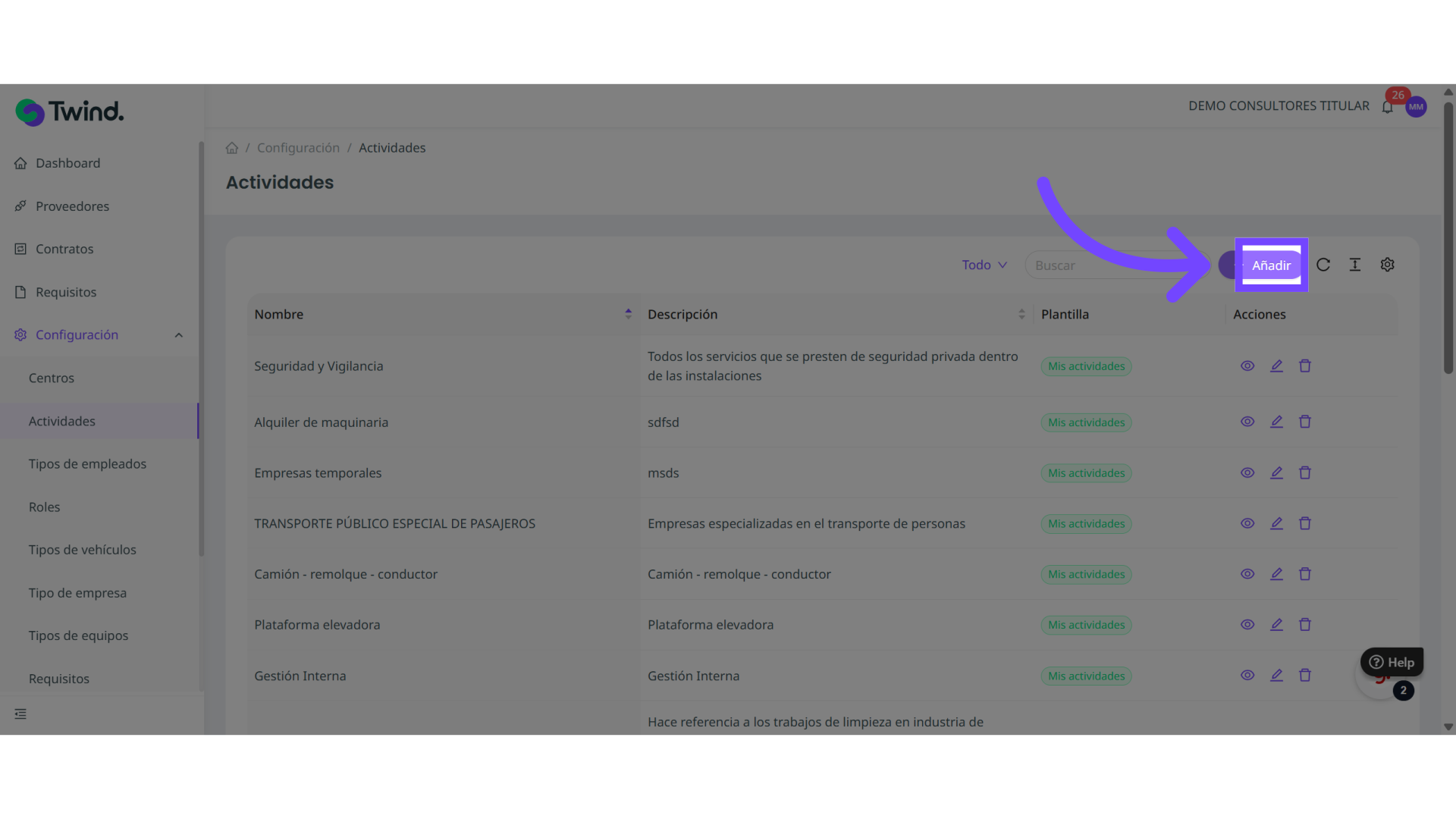
4. Completa los detalles de la nueva actividad
Se abrirá una ventana donde deberás:
Asignar un nombre a la actividad o servicio que estás dando de alta.
Describirlo con detalle, para que tanto tu equipo como los proveedores asignados tengan claro su propósito y alcance.
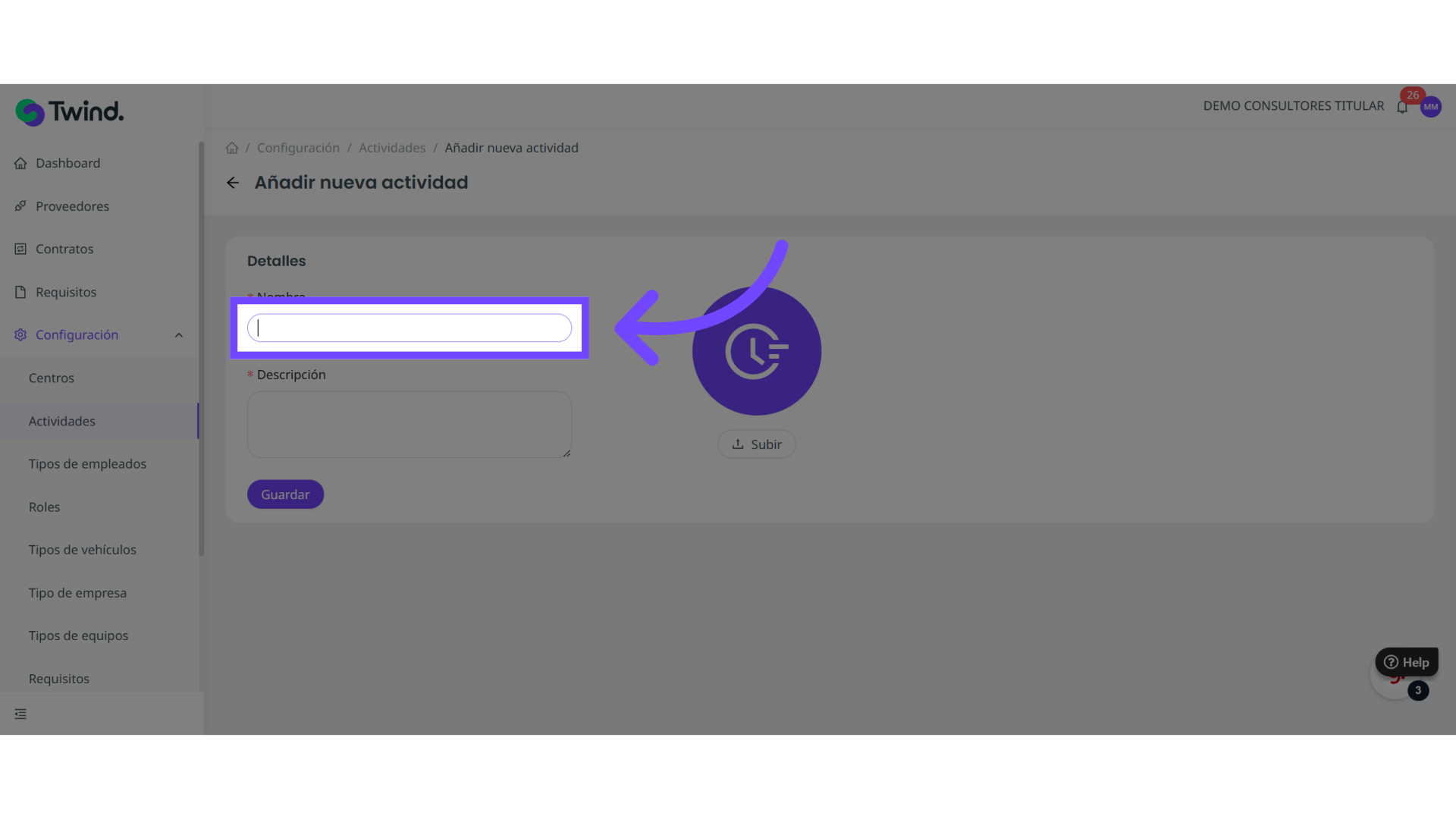
5. Ejemplo "Actividad Test (Califugación)"
A continuación, verás un ejemplo con el test Actividad: Califugación, para que puedas visualizar cómo se configura y se muestra una actividad una vez creada.
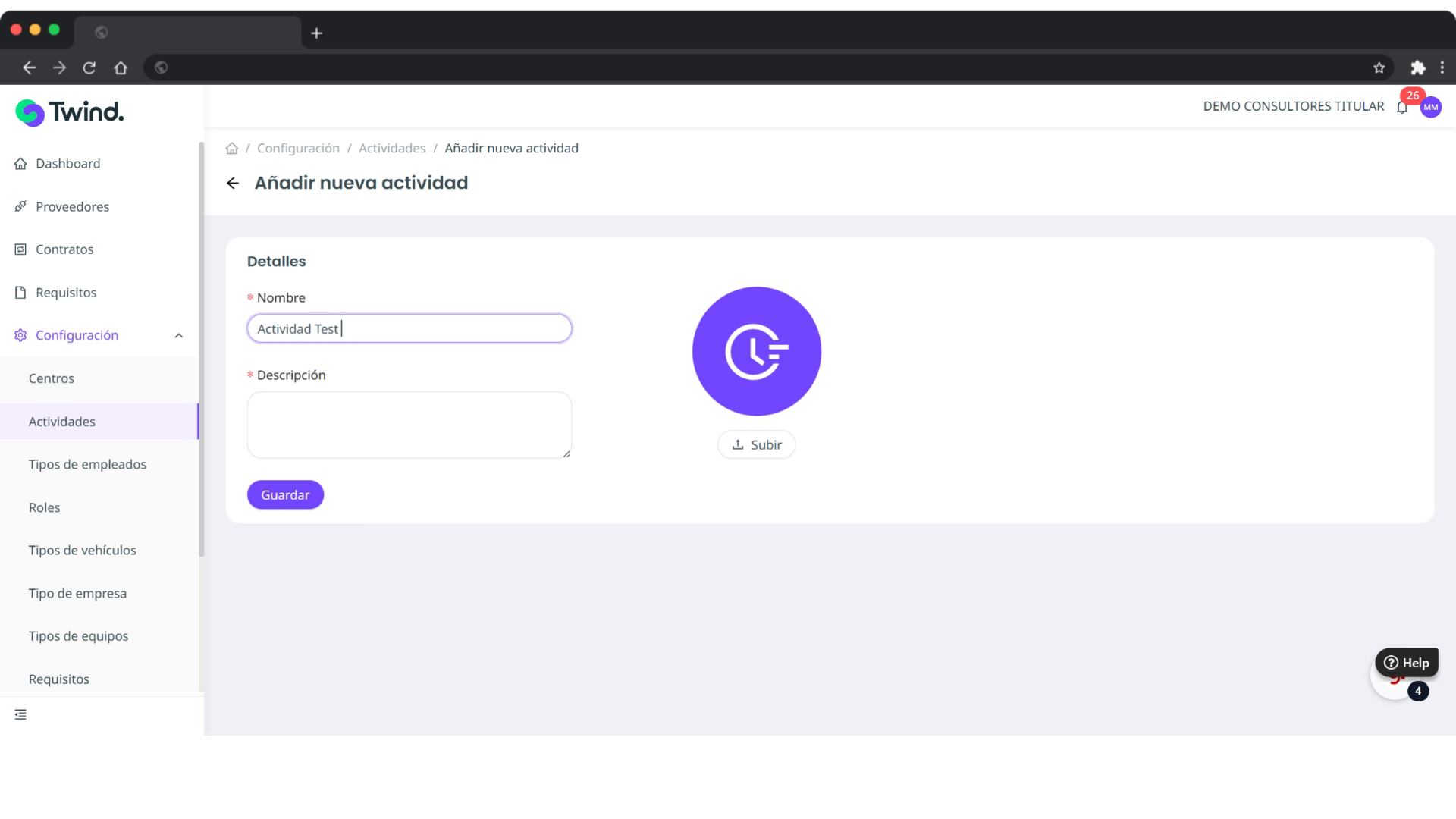
6. Haz clic en "Guardar"
Haz clic en el botón ubicado en la parte inferior izquierda para guardar la nueva actividad que acabas de crear.
Una vez guardada, estará disponible para asignarla a contratos que aplique.
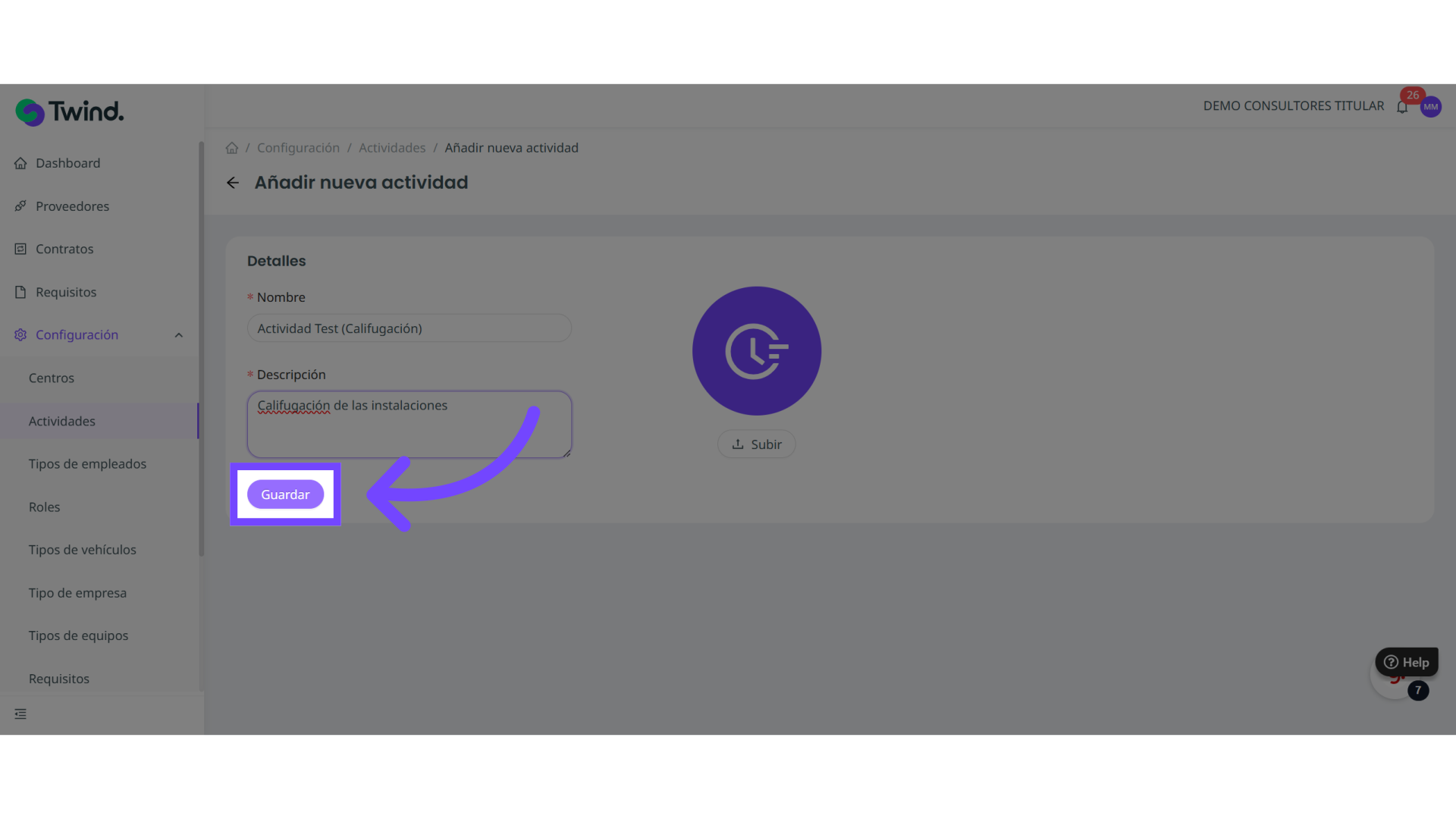
7. Confirmación de nueva actividad guardada
Se abrirá un mensaje emergente en la esquina superior derecha confirmando que la actividad ha sido guardada con éxito.
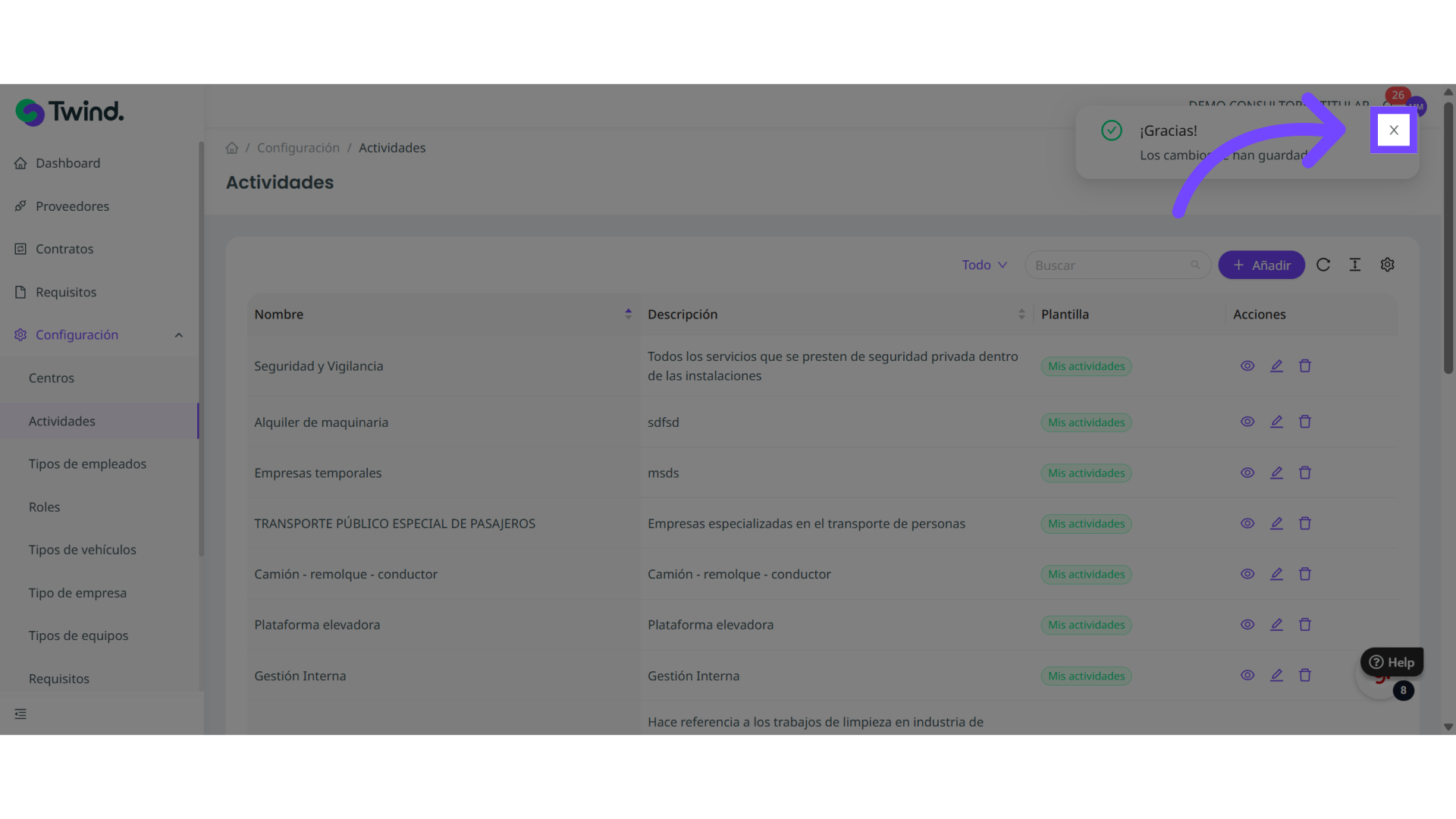
¿Le ha sido útil este artículo?
¡Qué bien!
Gracias por sus comentarios
¡Sentimos mucho no haber sido de ayuda!
Gracias por sus comentarios
Sus comentarios se han enviado
Agradecemos su esfuerzo e intentaremos corregir el artículo